Oprava: Sekiro Shadows Die Twice Black Screen po spuštění
Různé / / July 14, 2022
FromSoftware a Activision vydali akční dobrodružnou videohru podobnou duši s názvem „Sekiro: Stíny umírají dvakrát“ zpět v roce 2019. Získal spoustu pozitivních recenzí na Steamu pro verzi pro Windows a získal také několik ocenění. S jeho nedávnou aktualizací se několik hráčů potýká s problémem s černou obrazovkou hry Sekiro Shadows Die Twice na svém PC.
Podle mnoha online zpráv se postižení hráči zmiňují, že je to jen přilepené na černé obrazovce, kdykoli se pokusí spustit hru. Dalším hlavním problémem je, že během černé obrazovky nevychází ani zvuk. Po nějaké době musí hráči stisknout klávesy Alt+F4, aby se jednoduše dostali z obrazovky a nic jiného. Takže tento problém nebo chyba je frustrující.

Obsah stránky
-
Oprava: Sekiro Shadows Die Twice Black Screen po spuštění
- 1. Zakázat optimalizace na celou obrazovku
- 2. Spusťte hru jako správce
- 3. Zkontrolujte aktualizaci ovladače grafiky
- 4. Aktualizujte Sekiro Shadows Die Dvakrát
- 5. Zkontrolujte systémové zdroje
- 6. Zakázat překryvné aplikace
- 7. Zkontrolujte aktualizace systému Windows
- 8. Snižte nastavení grafiky ve hře
- 9. Aktualizujte DirectX
- 10. Stiskněte kombinaci kláves ALT+TAB
- 11. Zkuste deaktivovat překryvné aplikace
- 12. Přeinstalujte Microsoft Visual C++ Runtime
- 13. Ověřte herní soubory a opravte je
Oprava: Sekiro Shadows Die Twice Black Screen po spuštění
Šance jsou dostatečně vysoké, že se černá obrazovka Sekiro Shadows Die Twice může objevit kvůli problému s kompatibilitou konfigurace PC se systémovými požadavky hry. Mezitím máte zastaralý grafický ovladač, chybějící nebo poškozené herní soubory, zastaralou verzi hry, problémy s DirectX, Problémy s překryvnou aplikací, vyšší nastavení grafiky ve hře atd. mohou způsobit několik problémů s černou obrazovkou během hry spustí.
Za zmínku stojí zkontrolovat systémové požadavky hry z uvedeného odkazu, abyste se ujistili, že se na vašem počítači neobjeví žádný problém s kompatibilitou.
1. Zakázat optimalizace na celou obrazovku
- Nejprve přejděte na.
C:\Program Files (x86)\Steam\steamapps\common\Sekiro Shadows Die Twice\Binaries\Win64
adresář. [Pokud jste nainstalovali klienta nebo hru Steam na jiný disk nebo umístění, přejděte tam]
- Klikněte pravým tlačítkem myši na Sekiro Shadows Die Twice.exe soubor a klikněte na Vlastnosti.
- Přejít na Kompatibilita záložka > Zrušte zaškrtnutí a Povolit optimalizace na celou obrazovku přepnout.
- Klikněte na Aplikovat a pak OK pro uložení změn.
2. Spusťte hru jako správce
Chcete-li se vyhnout kontrole uživatelského účtu ohledně problémů s oprávněními, spusťte soubor exe hry jako správce. Měli byste také spustit klienta Steam jako správce na svém počítači. Udělat toto:
Reklamy
- Klikněte pravým tlačítkem myši v souboru zástupce Sekiro Shadows Die Twice na vašem PC.
- Nyní vyberte Vlastnosti > Klikněte na Kompatibilita tab.

- Klikněte na Spusťte tento program jako správce zaškrtávací políčko pro zaškrtnutí.
- Klikněte na Aplikovat a vyberte OK pro uložení změn.
3. Zkontrolujte aktualizaci ovladače grafiky
Zkontrolujte, zda není aktualizace ovladače grafiky na vašem PC zastaralá. Někdy může zastaralá verze ovladače GPU nebo poškozený ovladač způsobit několik problémů. Pomůže vám také opravit problémy s černou obrazovkou u her nebo aplikací. Udělat to tak:
- lis Windows + X klíče pro otevření Nabídka rychlého odkazu.
- Nyní klikněte na Správce zařízení ze seznamu > Dvojklik na Adaptéry displeje.
- Klikněte pravým tlačítkem myši na vyhrazené grafické kartě, kterou používáte.

- Dále vyberte Aktualizujte ovladač > Vyberte si Automaticky vyhledávat ovladače.
- Pokud je k dispozici aktualizace, systém ji automaticky stáhne a nainstaluje.
- Po dokončení restartujte počítač, aby se změny projevily.
4. Aktualizujte Sekiro Shadows Die Dvakrát
Pokud jste v případě, že jste hru Sekiro Shadows Die Twice nějakou dobu neaktualizovali, postupujte podle níže uvedených kroků, abyste zkontrolovali aktualizace a nainstalovali nejnovější opravu (pokud je k dispozici). Udělat toto:
Reklamy
- Otevři Pára klient > Přejít na Knihovna > Klikněte na Sekiro Shadows umírají dvakrát z levého panelu.
- Automaticky vyhledá dostupnou aktualizaci. Pokud je k dispozici aktualizace, klikněte na ni Aktualizace.
- Instalace aktualizace může nějakou dobu trvat > Po dokončení zavřete klienta Steam.
- Nakonec restartujte počítač, abyste použili změny a znovu spustili hru.
5. Zkontrolujte systémové zdroje
Pokud se hra načítá pomalu nebo spouštění trvá příliš dlouho, zkontrolujte systémové prostředky po spuštění Hra Sekiro Shadows Die Twice na vašem PC podle níže uvedených kroků a zkontrolujte, zda se využití paměti RAM nebo CPU vyšší.
- zmáčkni Ctrl + Shift + Esc klíče k otevření Správce úloh.
- Klikněte na Procesy karta > Vyberte úlohu, kterou chcete zavřít.

- Po výběru klikněte na Ukončit úlohu. Ujistěte se, že provedete kroky pro každý úkol samostatně.
- Po dokončení stačí restartovat počítač, abyste okamžitě změnili efekty.
6. Zakázat překryvné aplikace
Podle některých dotčených hráčů mohou překryvné aplikace běžet na pozadí během hraní a v podstatě spotřebovává systémové prostředky, což také způsobí problémy s hraním.
Reklamy
Jejich deaktivace před spuštěním hry se tedy bude hodit, pokud nepoužíváte žádnou speciální překryvnou aplikaci pro chatování, pořizování snímků obrazovky nebo nahrávání herních relací. Udělat to tak:
- Otevři Pára klient > Přejít na Knihovna.
- Nyní, klikněte pravým tlačítkem myši na Sekiro Shadows umírají dvakrát > Vybrat Vlastnosti.
- Zamiřte k Všeobecné sekce > Tady, jen zrušte zaškrtnutí a Povolit Steam Overlay zaškrtávací políčko.
- Jít zpět k Knihovna > Znovu otevřít Sekiro Shadows umírají dvakrát zkontrolovat, zda k problému s černou obrazovkou dochází nebo ne.
7. Zkontrolujte aktualizace systému Windows
Je také vysoká pravděpodobnost, že vaše sestavení operačního systému Windows bude na chvíli zastaralé. V tomto scénáři bude váš herní výkon hodně ovlivňovat kromě chyb nebo problémů se stabilitou. Vždy je tedy lepší zkontrolovat aktualizace systému Windows a nainstalovat nejnovější verzi (pokud je k dispozici). Udělat to:
- lis Windows + I klíče pro otevření Nastavení systému Windows Jídelní lístek.
- Dále klikněte na Aktualizace a zabezpečení > Vybrat Kontrola aktualizací pod Windows Update sekce.

- Pokud je k dispozici aktualizace, vyberte Stáhněte a nainstalujte.
- Počkejte nějakou dobu, než bude aktualizace dokončena.
- Nakonec restartujte počítač, aby se změny okamžitě projevily.
8. Snižte nastavení grafiky ve hře
Zkuste snížit nastavení grafiky ve hře z nabídky hry a zkontrolujte, zda to pomůže. Vypněte V-Sync, Shadow efekty a Anti-Aliasing a zkuste spustit nižší rozlišení displeje pro hru, abyste opravili problémy související s černou obrazovkou.
9. Aktualizujte DirectX
Někdy může zastaralá verze DirectX nebo chybějící DirectX způsobit více problémů se spouštěním hry nebo hraním. Měli byste se pokusit provést aktualizaci podle níže uvedených kroků.
- Zamiřte k tento odkaz na Microsoft ke stažení webového instalačního programu pro koncového uživatele DirectX do počítače.
- Dále nainstalujte nebo aktualizujte verzi DirectX ručně.
- Po dokončení restartujte počítač, abyste použili změny.
10. Stiskněte kombinaci kláves ALT+TAB
Někteří dotčení uživatelé PC to zmínili stisknutím tlačítka ALT + TAB kombinací klávesových zkratek, mohou přepínat mezi otevřenými programy na PC. Opakovaným stisknutím ALT + TAB přepínejte mezi programy a poté se znovu vraťte do běžící hry a zkontrolujte, zda byl problém vyřešen nebo ne. Změní režim zobrazení z režimu celé obrazovky na režim v okně a poté režim celé obrazovky, což může vyřešit problém s černou obrazovkou.
11. Zkuste deaktivovat překryvné aplikace
Několik populárních aplikací má svůj překryvný program, který může nakonec běžet na pozadí a způsobit problémy s herním výkonem nebo dokonce problémy se spouštěním. Chcete-li problém vyřešit, měli byste je vypnout podle následujících kroků:
Zakázat Discord Overlay
- Spusťte Svár aplikace > Klikněte na ikona ozubeného kola dole.
- Klikněte na Překryvná vrstva pod Nastavení aplikace > Zapnout a Povolit překrytí ve hře.
- Klikněte na Hry karta > Vybrat Sekiro Shadows umírají dvakrát.
- Konečně, vypnout a Povolit překrytí ve hře přepnout.
- Pro použití změn nezapomeňte restartovat počítač.
Zakázat herní panel Xbox
- lis Windows + I klíče k otevření Nastavení systému Windows.
- Klikněte na Hraní > Přejít na Herní bar > Vypnout Nahrávejte herní klipy, snímky obrazovky a vysílání pomocí herního panelu volba.
V případě, že nemůžete najít možnost Game Bar, stačí ji vyhledat v nabídce Nastavení systému Windows.
Zakázat překrytí Nvidia GeForce Experience
- Spusťte Nvidia GeForce Experience aplikace > Přejděte na Nastavení.
- Klikněte na Všeobecné záložka > Zakázat a Překryvná vrstva ve hře volba.
- Nakonec restartujte počítač, abyste použili změny a znovu spustili hru.
Také mějte na paměti, že byste měli zakázat další překryvné aplikace, jako je MSI Afterburner, Rivatuner, RGB software nebo jakékoli jiné překryvné aplikace třetích stran, které vždy běží na pozadí.
12. Přeinstalujte Microsoft Visual C++ Runtime
Ujistěte se, že jste do počítače znovu nainstalovali Microsoft Visual C++ Runtime, abyste zcela opravili mnoho problémů nebo chyb s hraním. Udělat to:
- zmáčkni Okna klávesou na klávesnici otevřete Nabídka Start.

- Typ Aplikace a funkce a klikněte na něj ve výsledku vyhledávání.
- Nyní vyhledejte Microsoft Visual C++ program(y) v seznamu.

- Vyberte každý program a klikněte na něj Odinstalovat.
- Navštivte oficiální stránky Microsoftu a stáhněte si nejnovější Microsoft Visual C++ Runtime.
- Po dokončení jej nainstalujte do počítače a restartujte systém, abyste změnili efekty.
13. Ověřte herní soubory a opravte je
Také se doporučuje ověřit herní soubory a automaticky je opravit pomocí herního klienta.
- Otevřít Pára > Přejít na Knihovna.
- Klikněte pravým tlačítkem myši ve hře Sekiro Shadows Die Twice.
- Klikněte na Vlastnosti > Přejděte na Místní soubory tab.
- Vybrat Ověřte integritu herních souborů…
- Tento proces zahájí ověřování a kontrolu všech nainstalovaných herních souborů, zda se nenachází chybějící/poškozený soubor nebo ne.
- Nechte proces dokončit. Po dokončení zavřete klienta Steam a restartujte počítač, aby se změny projevily.
- Nakonec znovu otevřete Steam a zkuste znovu spustit hru Sekiro Shadows Die Twice.
To je ono, chlapi. Doufáme, že vám tento průvodce pomohl. Pro další dotazy můžete komentovat níže.


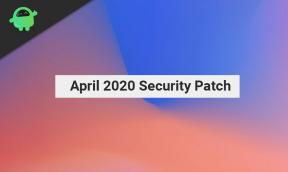
![Snadná metoda pro rootování výkonu na vysoké obrazovce Five Max 2 pomocí Magisk [není potřeba TWRP]](/f/7c52c2b4e859b98bc0f72e2ea94f2398.jpg?width=288&height=384)